今回はArcoLinuxB deepin 20.11.9を使ってみたいと思います
ArcoLinuxは、Belgium(ベルギー)発のArchLinuxをベースにしたディストリビューションです
ArcoLinuxは3つのタイプが開発されています デフォルトでフル機能搭載のArcoLinux、最小限でいてカスタマイズ性の高いArcoLinuxD、事前に構成された8種類のデスクトップをユーザーがカスタマイズ構築できるArcoLinuxB
ユーザーはArcoLinuxを使うことによりLinuxスキルを習得でき、ソフトウェアと共に進歩してゆけるディストリビューションです
選択肢の多い中、使うエディションに迷う方は少なくないと思います 迷った時はデフォルトのArcoLinuxを選択するのも手ですが、ArcoLinuxBの好きなデスクトップを使うのが一番と思います
今日はCeleron N2830 搭載の ECS LIVE STATION LS-4-64で日本語起動してみたいと思います
インストールする際は、インストール前にLive Bootで試す事をお勧めします
ArcoLinuxB deepin 20.11.9

| Release | 2020-11-13 |
| Type | Linux |
| Based on | Arch |
| Architecture | x86_64 |
| Desktop | Awesome, bspwm, Budgie, Cinnamon, Deepin, GNOME, i3, MATE, KDE Plasma, Openbox, Xfce |
Download
LS-4-64

| CPU | Intel Celeron N2830 (SoC) Processor |
| RAM | DDR3L 4GB |
| VIDEO | Intel® HD graphics |
| STORAGE | SATADOM 64GB |
| LAN機能1x GIGABIT LAN ポートWiFi IEEE 802.11b/g/n + Bluetooth4.0搭載ストレージ ワイヤレス給電 (Qi)Qi V1.1.2 (5V1A=5W max) |
Live BootできるUSBメモリの作成
パソコンからUSBメモリを使ってLinuxを起動できるUSBメモリを作成します Windows・Mac・Linuxを使っての作成方法は下記記事を参考にしてください



USBメモリを使って起動
USBメモリを使っての起動は、Bios画面のBootメニューで一番に起動するデバイスを、USBメモリを選択します そして再起動します
この画面が現れます 一番上を選択[enter]キーを押します

起動しました 起動後の挙動はそこそこ軽快 ★★☆☆
ほんの少しだけ引っ掛かりを感じる方は、設定を見直した方が良いですね

Liveセッションでの日本語化
コントロールセンターを起動します
Keyboard and Languageを開きSystem Languageを日本語を追加設定します

Keyboard Layoutを選択 Japaneseを追加設定します

Date and Timeを選択 System TimezoneをTokyoを追加設定します

一旦ログアウトします
ログイン画面
ログイン画面ではパスワードは未記入でログインできます

Desktop

ArcoLinuxB deepin 20.11.9のデスクトップはパネルは下に設置 マウスは左ダブルクリック実行の設定です
パネルアイテム 左側

ランチャー
クリックで全てのアプリケーションが表示されます

パネルアイテム 中央
中央の設置されているアイテムはクイック起動でアプリやツールを起動できます

パネルアイテム 右側

ネットワーク
有線ネットワーク・接続可能なWi-FiのSSIDを表示・設定・接続ツールです

Notification Center
各種アプリ・ツールの通知領域です クリックで右側より現れます

デスクトップ上での右クリックメニュー

デスクトップの背景の設定
下部に画像一覧が表示され設定できます

System Tools
コントロールセンター
各種設定ツールのコントロールセンターです

ファイルマネージャー
シンプルで使いやすいファイルマネージャーです

Pamac
アプリ管理ツールのPamacです
GUI操作にてアプリをインストールできるツールです

Terminal
ターミナルエミュレーターのTerminalです

Applications
ArcoLinuxBはバンドルされているアプリは少なめです
Firefox
ウェブブラウザのFIrefoxです
このパソコンでは起動は遅いですが、起動後はそこそこ軽快に動作してくれます

Image Viewer
軽量画像ビューアのImage Viewerです

Conky
便利で軽量なウィジェットを簡単に設置できるArcoLinux Conky Managerです

Music
ミュージックプレイヤーのMusicです
とてもシンプルで使いやすいミュージックプレイヤーです

日本語入力
日本語入力関連ツールをインストール設定します
Fcitx関連をインストール
Terminalを起動します
下記コマンドを入力します
$ sudo pacman -Sy
$ sudo pacman -S fcitx-im fcitx-mozc fcitx-configtool
.xprofileを作成
エディッターを起動します
homeフォルダに.xprofileを作成し、下記を記述して保存します
export GTK_IM_MODULE=fcitx
export XMODIFIERS=@im=fcitx
export QT_IM_MODULE=fcitx
ファイルマネージャーは隠しファイルは表示しない設定になっています
.xprofileは非表示ファイルなので、保存後はファイルマネージャー上では表示されません ファイルマネージャーの設定で、隠しファイルを表示にチェックを入れると表示する事ができます

一旦ログアウトします
Fcitxを設定
再ログイン後にFcitxの設定をランチャーより起動します
入力メソッドの設定タブで、日本語キーボードとMozcが設定されている事を確認します

ArcoLinuxB はバンドルされているアプリは少なめなのでワープロアプリはありません
追加でAbiwordをインストールしました
Abiwordを起動して日本語入力のテストをします

原因は不明ですがAbiwordが一部ですが文字化けを起こしています
インストール
インストーラーはランチャーより起動します
使用する言語を選択して使う事ができるので、比較的簡単に扱う事ができます

あとがき
Deepinデスクトップはシンプルで綺麗なデスクトップです ArcoLinux B deepin 20.11.9も、とても綺麗に仕上がっていて使いやすいディストリビューションです
インストールするなら今回使ったパソコンよりワンランク以上のCPUを搭載したパソコンを使った方が良いですね 普通にi3以上でメモリ4G積んでいれば快適に動作できると思います









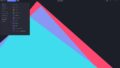
コメント